Разборка Google Nest Mini (2-е поколение)
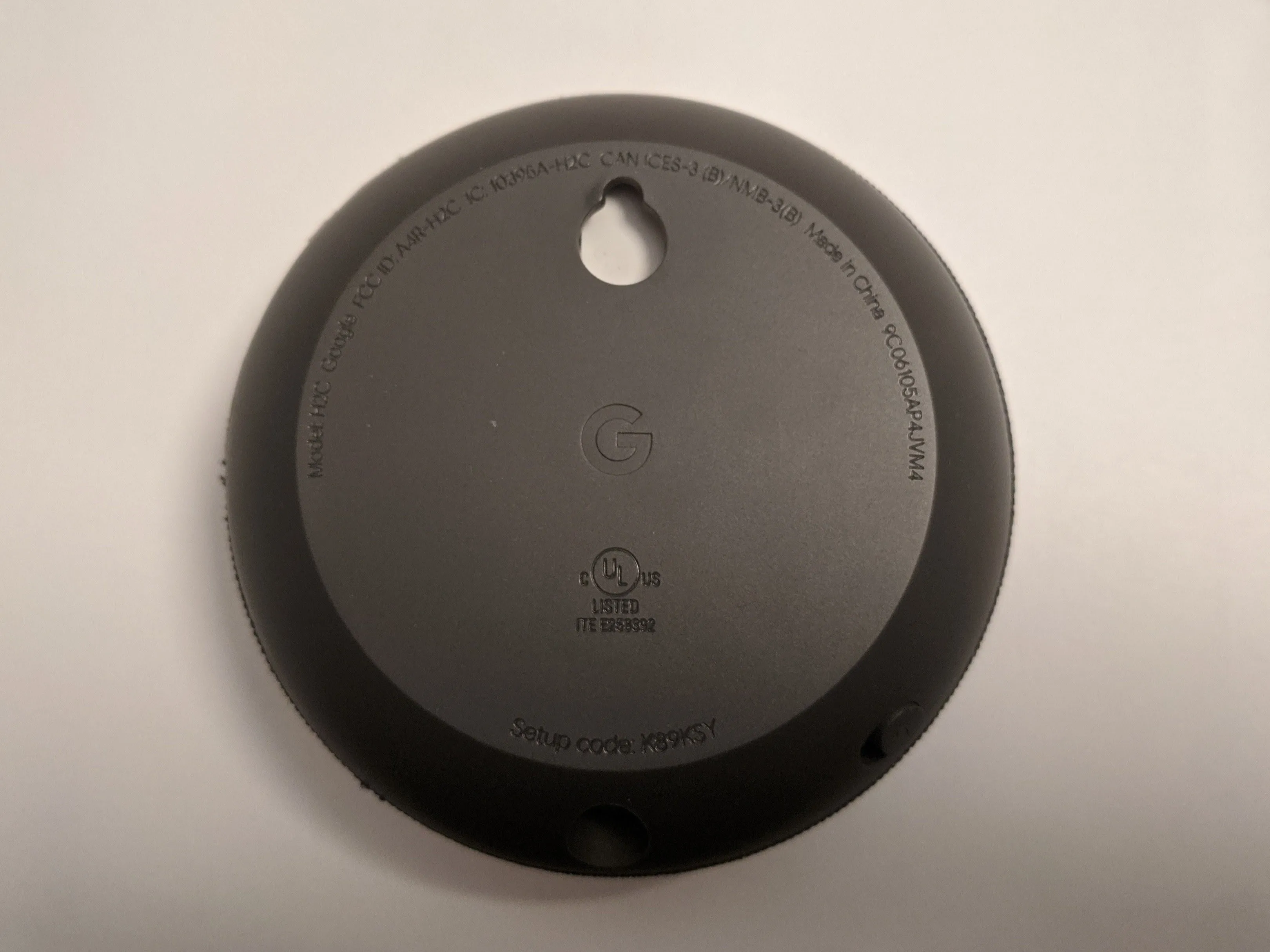
Что вам нужно
Инструменты
Шаг 1 Отстегните заднюю крышку
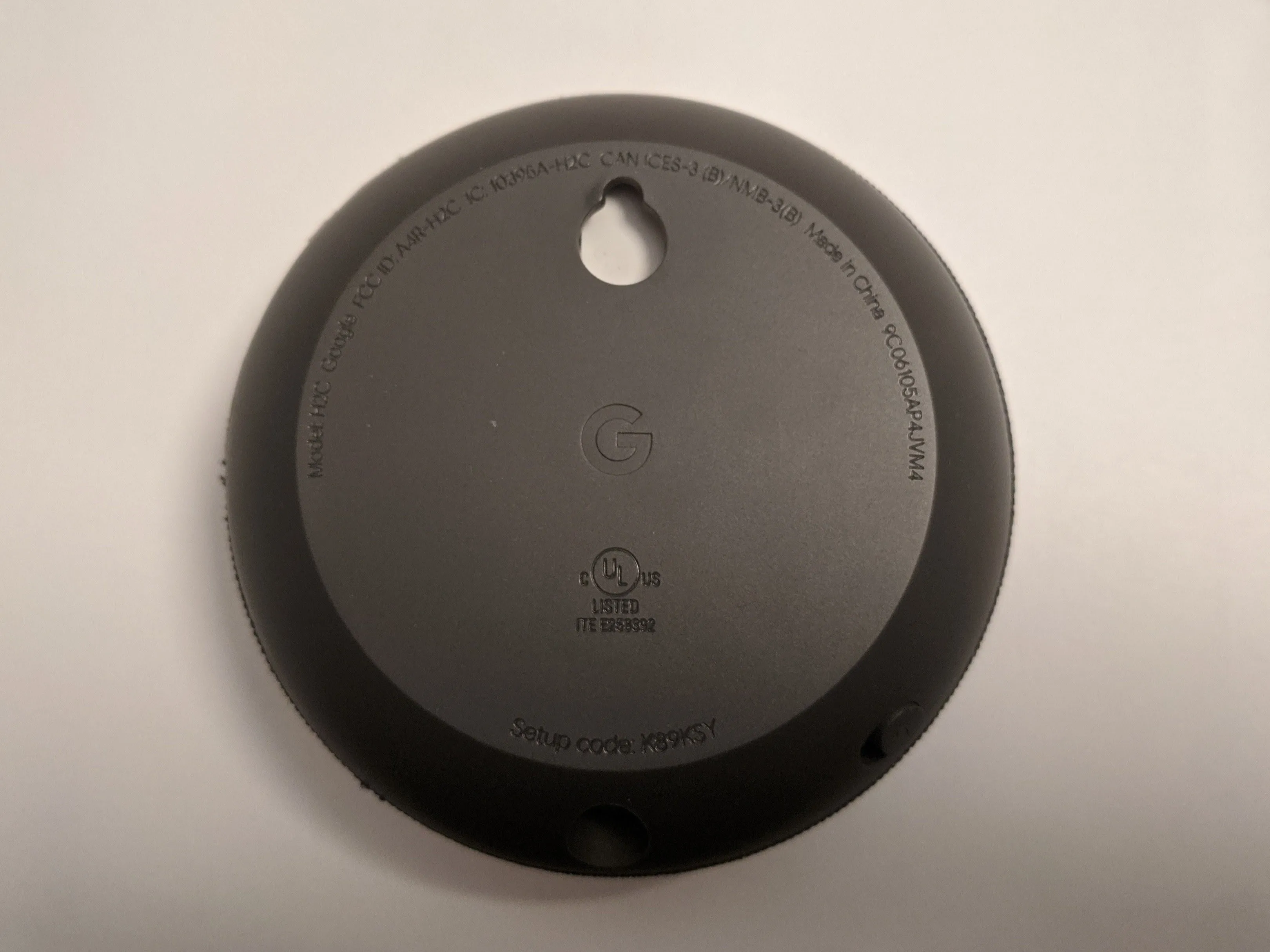


Начните со стандартного выпуска Nest Mini. Обратите внимание на белую вставку внутри монтажного отверстия.
Вставьте соответствующий инструмент под эту гибкую резиновую белую вставку. Я использую нож. Ножи острые, будьте осторожны.
Резиновая вставка выходит, обнажая подлый винт T6 Torx.
Шаг 2 Снимите заднюю крышку



С винтом T6 Torx поступите как обычно.
Возьмитесь одной рукой за переднюю часть колонки, а другой - за заднюю крышку и слегка поверните заднюю часть по часовой стрелке. Она должна повернуться всего на несколько миллиметров.
При повороте четыре защелки внутри отсоединяются. Теперь можно аккуратно снять заднюю крышку. Будьте осторожны, чтобы не перетянуть ленточный кабель.
С помощью пластиковой лопатки отсоедините защелку разъема с нулевым усилием вставки (ZIF). Выдвиньте ленточный разъем из разъема ZIF, чтобы освободить его.
Шаг 3 Вход питания, переключатель микрофона

Еще три T6 крепят плату, от которой по ленточному кабелю отходят вход питания и переключатель микрофона.
Шаг 4 Извлеките динамик



Еще четыре винта T6 крепят динамик к передней панели.
Чтобы отсоединить динамик после откручивания, необходимо отсоединить небольшой разъем. Под динамиком мы находим... еще винты T6!
Динамик не имеет никаких креплений и, вероятно, не может быть вскрыт без разрушения.
Пена, покрывающая динамик, скрывает серийный номер в QR и письменной форме.
Шаг 5 Еще один кусок пластика

До сих пор все винты T6 были одинаковыми. Пять винтов, крепящих эту деталь, которая закрывает логическую плату, не такие. Четыре длинных и один короткий. Если вы забудете их расположение, картинка прикроет вас.
Шаг 6 Глубже


Освободившись от T6, последняя деталь отходит от корпуса, слегка теплоизолируясь.
Здесь и кроется вся прелесть этой колонки. Не так уж и много, чтобы на это смотреть, не так ли?
Шаг 7 Голый


Плату можно аккуратно извлечь из корпуса, который теперь закреплен только клеем, термопрокладками и фольгированным скотчем.
Здесь мало что пригодно для обслуживания, если вы не обладаете высшим образованием в области пайки.
Комментарии к статье
Какая мощность у него внутри, чтобы я мог сделать его портативным с помощью аккумулятора?
Здравствуйте. Кирпич питания выдает 14 В 1,1 А. Вы можете купить модуль USB-C Power Delivery и запрограммировать его на выдачу 15В (варьируется от 14 - 16В, в зависимости от вашего блока питания). По моему глубокому убеждению, логика внутри имеет свой собственный понижающий преобразователь в нужное напряжение, но драйвер для динамика принимает все, что поступает напрямую, и, как я полагаю, они могут работать с широким диапазоном напряжений.
Одной из самых обсуждаемых проблем, удерживающих покупателей от Nest mini, является портативность динамика.
Если бы вы могли найти нам внешний аккумулятор для адаптации модификации, это было бы большой помощью для нас и для бедной Google.
Я думаю, что я делаю лучший выбор с Google nest mini 2-го поколения против Alexa echo dot 3-го поколения, потому что многие рецензенты говорят, что это лучше в распознавании голоса команды, даже он имеет только 2 микрофона, по сравнению с 4 микрофонами на Alexa.
Спасибо за помощь!
Для Google Home Mini (1gen) существует ряд баз с накладными аккумуляторами, которые подключаются к разъему micro-USB этой модели. Я полагаю, что это лишь вопрос времени, когда эти фирмы перестроятся и создадут базу для Nest Mini.
Я и сам соблазнился на них для следующих случаев использования... вынос на патио... в дороге (и подключение к хотспоту телефона)... в большой комнате, где нужно разместить Mini рядом (и Mini проще в управлении, чем его более крупный собрат Home). У меня самого есть зарядное устройство/базовый блок в розетке в ванной - работает отлично.
Вы можете купить модуль запуска подачи питания USB-C и запрограммировать его на подачу 15 В.
